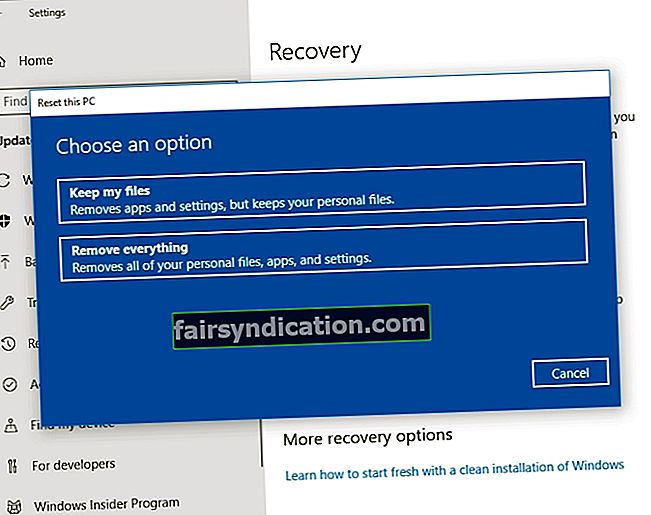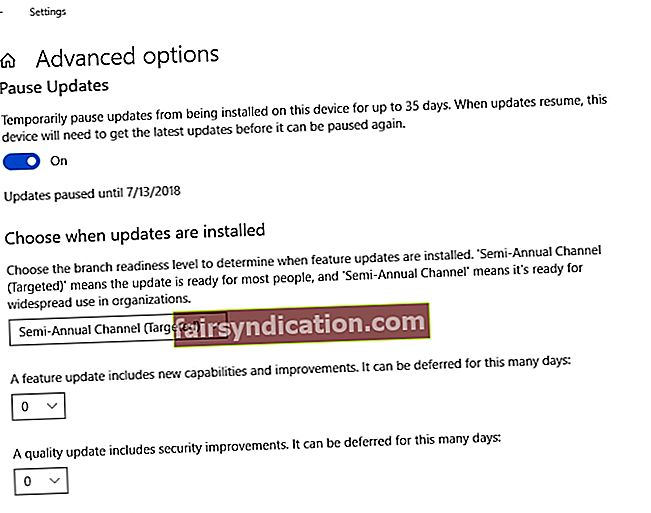Ideaalis peaksid Windowsi värskendused taustal vaikselt töötama. Lisaks peaksite saama valida, millal soovite värskendusi installida, võimaldades teil oma ülesannetega edasi liikuda. Värskendustega võivad kaasneda probleemid, mis võivad teie tööd häirida. See tähendab, et on kasutajaid, kes kurtsid, et Windows 10 aprilli värskendusele värskendamisel ei lõpe alglaadimissilmused.
Microsoft lükkas Windows 10 kevadise värskenduse esialgu edasi, kuid otsustas avalduse lükata mullu aprillis. Paljud jäid lisatud funktsioonide ja täiustuste osas optimistlikuks. Kui mõned kasutajad värskendusi installisid, jäid nad aga lõputu alglaadimise juurde.
Kui olete selle probleemi üks õnnetuid ohvreid, ärge muretsege, sest meil on selle probleemi jaoks lahendus. Selle kirjutamise seisuga pole selle vea algpõhjust veel kindlaks tehtud. Kõike arvesse võttes võib see olla seotud suurte ühilduvusprobleemidega. Boot loopi parandamine Windows 10-s võib sisaldada erinevaid lahendusi. Nii et proovige kindlasti allpool toodud meetodeid, et näha, milline neist teile sobib.
Kuidas Windows 10 April Update'i alglaadimisveast välja tulla
Enne mõne muu lahenduse proovimist soovitame teil see lihtsalt ära oodata. Kui probleem püsib, soovitame Windows 10 puhul käivitussilmu parandada, desinstallides GPU draiveri turvarežiimi kaudu. Samuti saate probleemist vabanemiseks taaskäivitada värskendusprotsessi. Kuid veenduge, et seekord installiksite Windows 10 aprilli värskenduse käsitsi.
Proovige oma arvuti lähtestada tehases olekusse
Kui leiate, et olete Windows 10 aprilli värskendusele üleminekul takerdunud lõpututesse alglaadimistsüklitesse, viib see meetod teid kindlasti oma raskustest välja. Ärge muretsege, sest see lahendus ei mõjuta teie programme ja faile. Võrreldes puhta taasinstallimisega on see kiirem viis alglaadimisahelast vabanemiseks. Peale selle ei vaja te oma süsteemi parandamiseks ühtegi installikandjat. Seda öeldes järgige arvuti tehaseseadete lähtestamiseks neid juhiseid:
- Vajutage klaviatuuril toitenuppu. Tehke seda paar korda, kuni näete suvandeid Täpsem taastamine.
- Valige Täpsemad suvandid, seejärel minge jaotisse Veaotsing.
- Valige Lähtesta see arvuti.
- Enne protseduuri jätkamist valige failid alles.
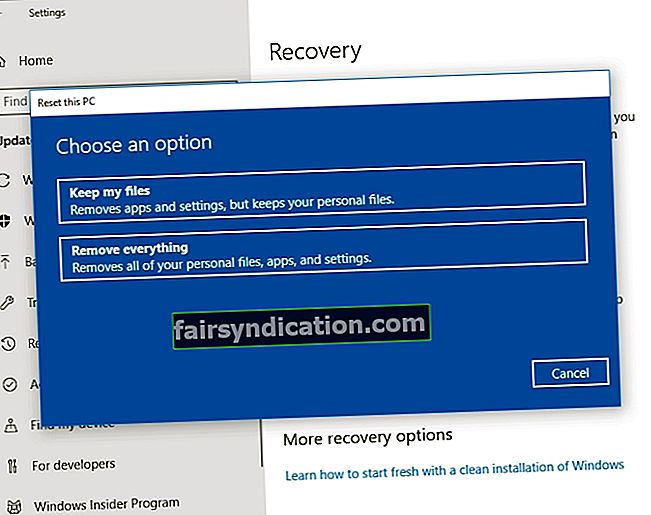
Pärast ülaltoodud toimingute tegemist peaksite saama oma arvuti probleemideta käivitada. Teisest küljest, kui märkate, et pärast värskenduste installimist näib teil alati ebaselgeid probleeme, soovitame automaatsed värskendused edasi lükata. Seda saate teha järgides alltoodud samme:
- Klõpsake tegumiribal ikooni Otsi.
- Sisestage „Seaded” (jutumärke pole) ja vajutage sisestusklahvi.
- Valige Värskenda ja turvalisus.
- Minge vasakpoolse riba menüüsse ja valige Windows Update.
- Klõpsake nuppu Täpsemad suvandid.
- Kui saadaval on värskendusi, näete valikut Peatage värskendused. Veenduge, et see oleks valitud.
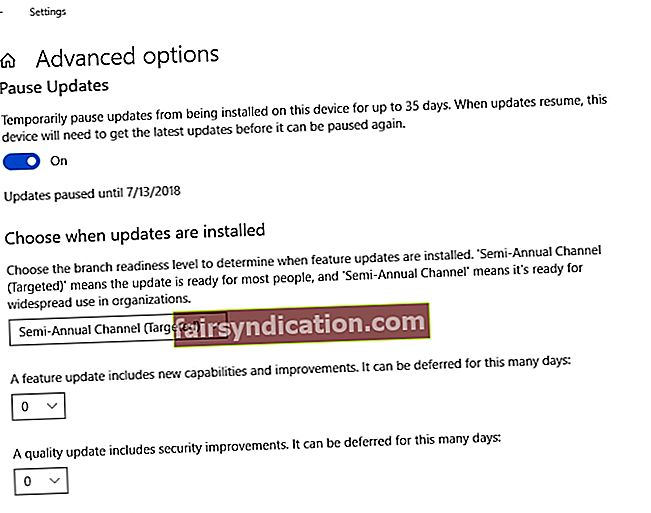
Alati, kui proovite installida olulist värskendust, on alati kõige parem kasutada värskenduse assistenti. Selle valiku abil saate hinnata, kas teie riistvara, draiverid ja süsteem ühilduvad installimisega.
Seda silmas pidades soovitame tungivalt oma draiverid ajakohasena hoida. See tagab, et te ei puutu kokku värskendamisprobleemidega, nagu oleme selles artiklis käsitlenud. Draivereid saate käsitsi värskendada, kuid see võib olla aeganõudev ja keeruline. Peaksite minema iga tootja veebisaidile ja otsima uusimaid draivereid, mis teie süsteemiga ühilduvad. Nagu me oleme arutanud, tooks ühildumatute draiverite installimine ainult juurde probleeme.
Sellisena soovitame protsessi automatiseerida, kasutades sellist usaldusväärset tööriista nagu Auslogics Driver Updater. See programm tuvastab teie süsteemi automaatselt ja leiab selle jaoks sobivad draiverid. Kui teie draiverid on värskendatud tootja soovitatud uusimatele versioonidele, pole järgmise Windows 10 värskenduse installimine probleem.

Kas teie arvates on selle probleemi lahendamiseks lihtsam viis?
Meile meeldiks lugeda teie ideid allpool toodud kommentaaridest!